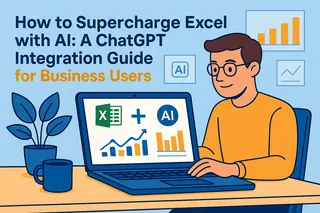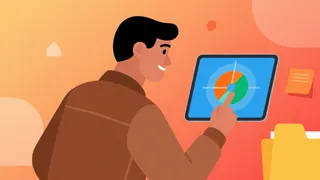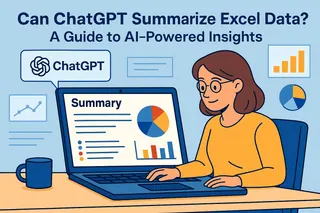在当今数据驱动的商业环境中,快速将原始数据转化为引人入胜的可视化图表已非可选——而是必备技能。作为匡优Excel的用户增长经理,我亲眼见证了人工智能工具如何为各行各业的专业人士彻底革新数据可视化方式。
ChatGPT已成为能引导用户完成图表创建流程的多面手助手。虽然它不会在界面内直接渲染可视化图表,但能通过多种强大方式协助您创建图表。不过对于追求更高效解决方案的商务人士而言,匡优Excel提供的AI电子表格体验无需编码或复杂操作即可实现目标。
理解ChatGPT的可视化能力
ChatGPT在数据可视化领域的优势在于其对编程语言和数据可视化原理的深刻理解。该人工智能能够:
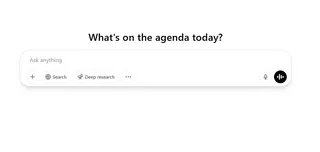
- 生成多种编程语言及库的代码
- 提供可视化工具使用分步指导
- 协助数据预处理与格式调整
- 给出外部平台集成建议
虽然这些能力令人印象深刻,但实施过程通常需要技术知识或额外工具。这正是匡优Excel的闪光点——在商务人士已熟悉的无代码电子表格环境中,提供同等可视化能力。
可创建的图表类型(双工具对比)
基础商业可视化
针对销售追踪或绩效指标等常见商业需求,ChatGPT和匡优Excel均可协助创建:
- 折线图用于趋势分析
- 条形图/柱状图用于对比分析
- 饼图用于比例数据展示
专业提示:ChatGPT能生成这些图表的代码,而匡优Excel只需用自然语言描述需求即可即时生成——完全无需编码。
高级可视化
针对更复杂的数据叙事,您可能需要:
- 热力图用于模式识别
- 散点图用于相关性分析
- 树状图用于层级数据展示
ChatGPT能指导创建过程,而匡优Excel只需点击按钮即可完成,内置AI会针对您的数据集推荐最佳图表类型。
图表创建实操方法
1. Python代码生成(ChatGPT方案)
ChatGPT可使用Matplotlib和Seaborn等库生成可视化代码:
import seaborn as sns
import matplotlib.pyplot as plt
data = {'Month': ['Jan', 'Feb', 'Mar'],
'Sales': [1000, 1200, 900]}
sns.barplot(x='Month', y='Sales', data=data)
plt.show()
难点:此方法需要Python知识及环境配置——对多数商业用户存在门槛。
2. R代码生成(ChatGPT方案)
针对R用户的类似方案:
ggplot(data, aes(x=Month, y=Sales)) + geom_bar(stat="identity")
局限性:同样需要R语言专业知识和环境配置。
3. 匡优Excel方案:无代码可视化
使用匡优Excel只需三步:
- 上传电子表格
- 描述可视化需求
- AI自动推荐并生成完美图表

无需编码、无需复杂配置——直接在电子表格中即时生成专业级可视化图表。
为何匡优Excel更适合商业用户
虽然ChatGPT提供宝贵指导,但匡优Excel具备显著优势:
- 零编码要求:无需编写代码即可创建复杂可视化
- 原生电子表格集成:直接兼容现有Excel文件
- AI智能推荐:针对特定数据推荐最佳图表类型
- 实时协作:与团队成员共享并编辑可视化图表
- 一键导出:轻松将图表添加至演示文稿或报告
对于需要高效工作且不愿受技术阻碍的商务人士,匡优Excel实现了功能性与简便性的完美平衡。
高效数据可视化最佳实践
无论使用ChatGPT还是匡优Excel,请遵循以下原则:
- 明确受众:根据观看者专业程度调整图表复杂度
- 化繁为简:基础条形图有时比复杂可视化更有效
- 聚焦叙事:每个图表都应传递清晰信息
- 保持统一:关联可视化中使用一致的色彩与样式
- 优先清晰:避免杂乱元素掩盖数据故事
AI驱动可视化的未来
随着人工智能持续演进,我们正见证从手动制表到智能自动化可视化的转变。匡优Excel等工具处于这场革命的前沿,让组织中的每位成员——不仅是数据团队——都能轻松实现专业级数据叙事。
虽然ChatGPT为熟悉编码者提供了实用指导,但匡优Excel代表了新一代数据可视化工具的发展方向:直观、强大,专为需要直接获得成果而无需技术负担的商务人士设计。
准备好将数据转化为精彩的可视化叙事了吗?立即免费试用匡优Excel,体验AI驱动数据可视化的未来。